要在您自己的应用中使用 Tuning Fork 库,请在 Google Cloud Console 中启用 Android Performance Parameters API。您需要一个 Google 开发者账号才能创建 Google Cloud Console 项目。
您可以使用现有的 Google Cloud Console 项目(例如,您为演示应用创建的项目)。请按照以下步骤为您的现有项目添加正确的 API 密钥限制。
步骤
请按照以下步骤启用 API
在 Google Cloud Console 中,转到项目页面。选择一个现有项目或创建一个新项目。
有关创建 Google Cloud Console 项目的更多信息,请参阅Cloud API 文档。
在您选择的项目上启用 Android Performance Parameters API。
如果尚未启用,请点击启用。
选择左侧的凭据标签页。
如果项目没有现有 API 密钥,请点击创建凭据并选择API 密钥。
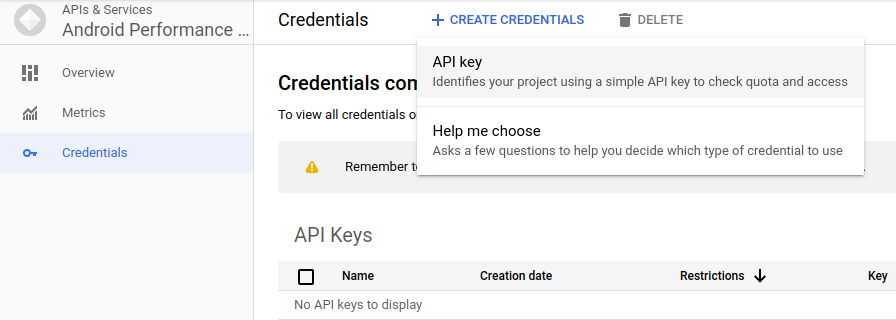 图 1. 创建 API 密钥
图 1. 创建 API 密钥将 API 密钥复制到游戏项目
tuningfork_settings.txt文件中的api_key字段。仅将 API 密钥限制为 Android 应用
- 您应该会看到一个密钥限制部分。如果没有,请双击该 API 密钥。
- 在应用限制下,选择Android 应用。
- 点击添加项目。
- 输入您的应用包名称。
输入 SHA-1 证书指纹以验证您的应用。使用发布证书指纹。
keytool -exportcert -list -v \ -alias your-key-name -keystore path-to-production-keystore
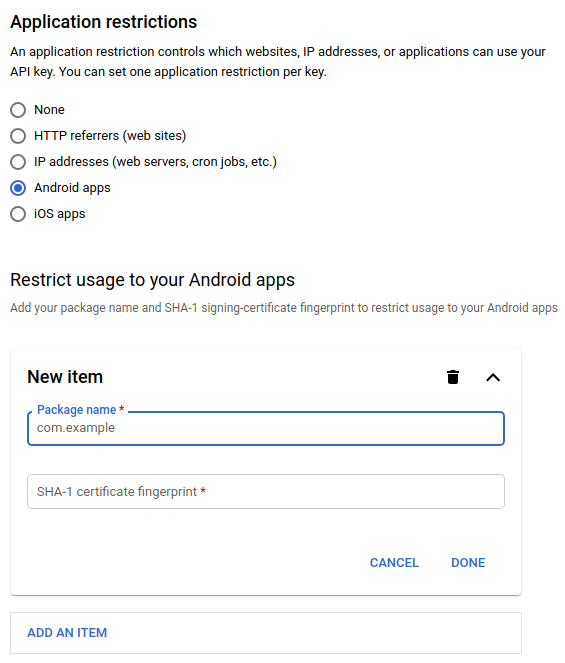 图 2. 仅将密钥限制为 Android 应用
图 2. 仅将密钥限制为 Android 应用
将 API 密钥限制为 Android Performance Parameters API
- 在API 限制下,选择限制密钥。
- 从列表中选择 Android Performance Parameters API。
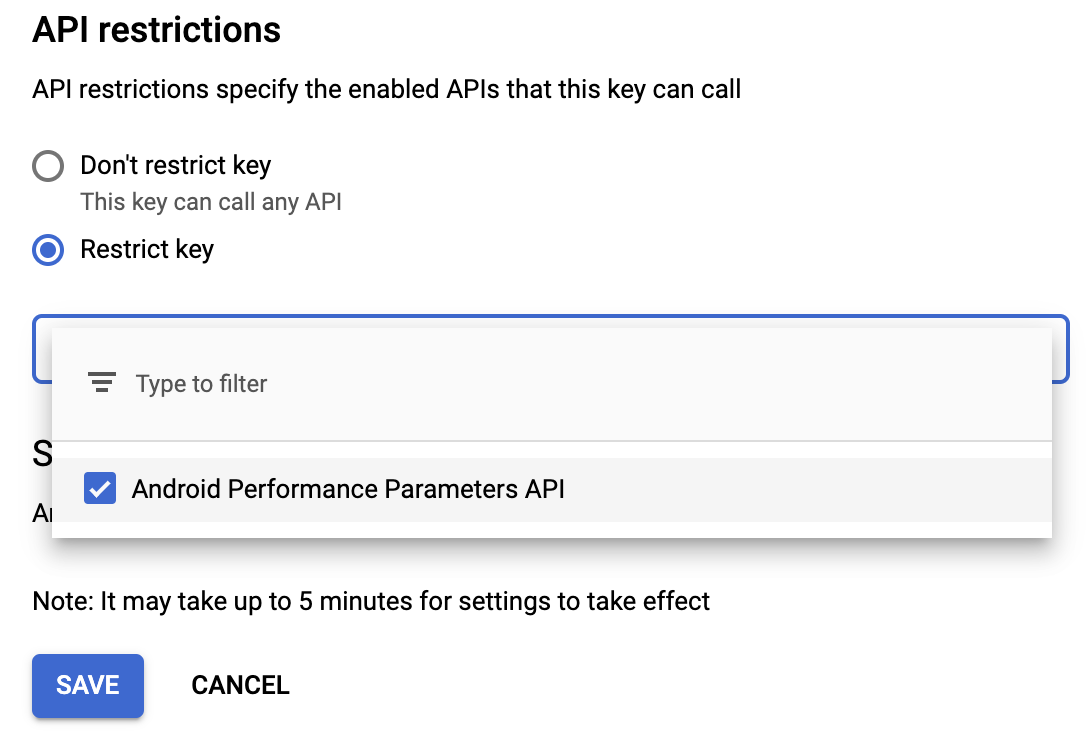 图 3. 将密钥限制为 Android Performance Parameters API
图 3. 将密钥限制为 Android Performance Parameters API务必点击保存以启用限制。
隐私
审核您应用的隐私政策,确保其中恰当地反映了设备和使用数据可能会与 Google 共享。根据管辖您对 Android Performance Parameters API 使用的 Google API 服务条款第 3.b 节,您必须
“遵守所有适用的隐私法律法规,包括适用于个人身份信息 (PII) 的法律法规。您将为您的 API 客户端提供并遵守一项隐私政策,该政策清晰准确地向您的 API 客户端用户描述您收集了哪些用户信息以及如何使用这些信息并与 Google 和第三方共享(包括用于广告目的)。”
